¿Sabía que su sitio WordPress puede estar estableciendo cookies en los navegadores de sus visitantes? Diferentes normativas, como el RGPD de la Unión Europea, obligan a los sitios web a obtener el consentimiento del usuario antes de establecer cualquier cookie en los ordenadores.
La buena noticia es que en WordPress se puede configurar fácilmente el consentimiento de cookies utilizando diferentes plugins. Hemos probado múltiples herramientas y las hemos implementado en nuestros propios sitios web, y hemos descubierto que las mejores opciones son WPConsent y Cookie Notice.
En este artículo, le mostraremos cómo añadir una ventana emergente de cookies en WordPress.
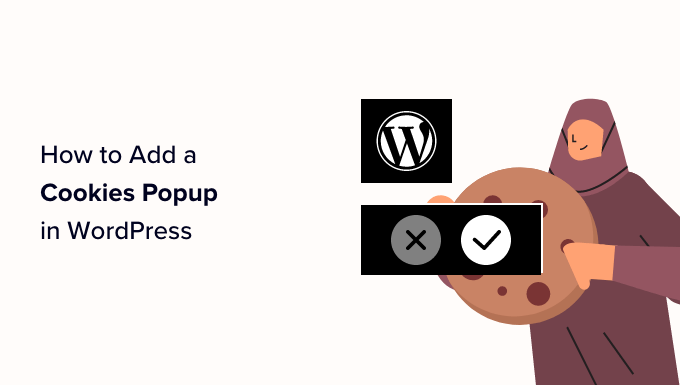
¿Por qué son necesarias las ventanas emergentes de cookies?
Las cookies de navegador son pequeños archivos que contienen datos enviados por un sitio web para almacenarlos en el navegador del usuario. La mayoría de los sitios web de WordPress establecen cookies para diversos fines.
Por ejemplo, por defecto, WordPress utiliza cookies con fines de identificación para almacenar la información de sesión de los usuarios conectados. También establece una cookie cuando alguien deja un comentario en su sitio.
Aparte de éstas, los plugins de WordPress también pueden establecer sus propias cookies para almacenar información diferente o reconocer a visitantes recurrentes.
Puede saber cómo utiliza las cookies su sitio web marcando / comprobando nuestra guía sobre cómo saber si su sitio web en WordPress utiliza cookies.
Aunque las cookies son extremadamente útiles, también pueden utilizarse para recopilar información acerca de un usuario y compartirla con plataformas publicitarias de terceros.
Por eso, en Europa y algunos otros países, los propietarios de sitios web están obligados a informar a los usuarios acerca de su uso de cookies. Si su sitio web se dirige a un público de esas regiones, debe mostrar una cláusula de exención de responsabilidad sobre el uso de cookies.
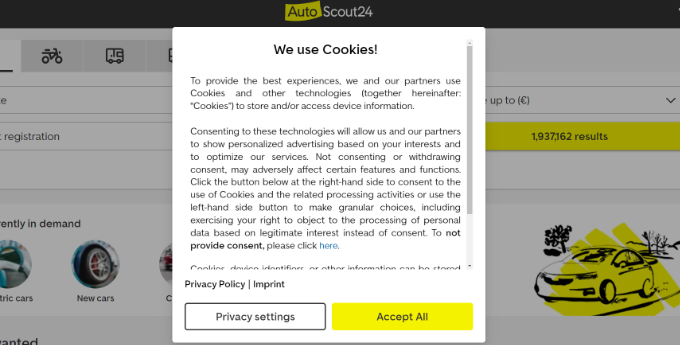
La forma más fácil de hacerlo es con un plugin GDPR de WordPress. WPConsent y Cookie Notice son dos de los plugins de notificación de cookies más populares y son compatibles con muchos otros plugins populares de WordPress.
Dicho esto, veamos cómo mostrar fácilmente una ventana emergente de consentimiento de cookies en WordPress.
Método 1: Añadir una Cookie Popup con WPConsent (Recomendado)
La mejor manera de añadir una ventana emergente de cookies a su sitio web WordPress es utilizando WPConsent.
WPConsent le permite crear fácilmente ventanas emergentes y banners personalizados de consentimiento de cookies que se adapten al diseño de su sitio web.
Además, a diferencia de la mayoría de los plugins de aviso de cookies que solo muestran advertencias, WPConsent realmente protege la privacidad del usuario bloqueando automáticamente todos los scripts de seguimiento y las cookies hasta que los visitantes den su consentimiento. Esto ayuda a garantizar que su sitio web cumple correctamente la legislación GDPR.
Para obtener más información acerca del plugin, consulte nuestra reseña / valoración completa de WPConsent.
Nota: Existe una versión gratuita de WPConsent que puedes utilizar. Sin embargo, vamos a utilizar la versión Pro para este tutorial, ya que viene con características más avanzadas.
Para empezar, tendrás que instalar y activar el plugin WPConsent. Si necesitas ayuda, consulta nuestra guía paso a paso sobre cómo instalar un plugin de WordPress.
Una vez activado el plugin, se iniciará el sencillo asistente de incorporación. Haz clic en el botón “Empecemos” para configurar el complemento en 5 minutos.
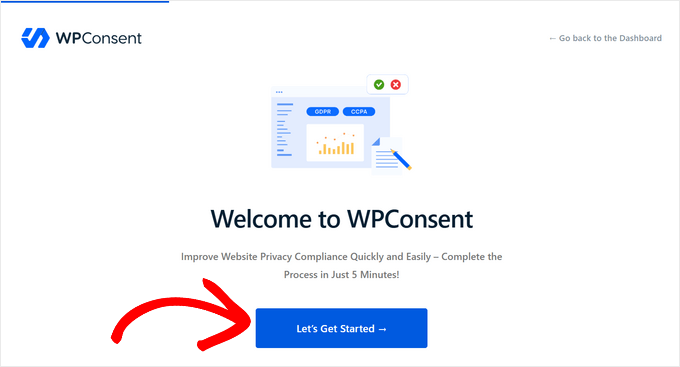
En primer lugar, debe copiar y pegar su clave de licencia en el campo “Clave de licencia” y hacer clic en el botón “Verificar clave”. Puede encontrar su clave de licencia en el área de su cuenta en el sitio web de WPConsent.
Una vez verificada su clave de licencia, haga clic en el botón “Escanear su sitio web”.
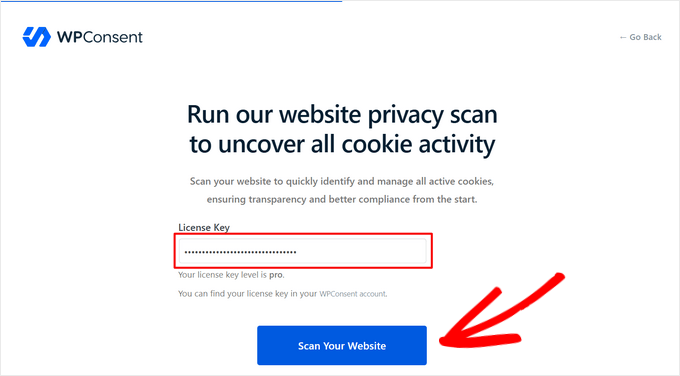
A continuación, WPConsent escaneará todo su sitio web en busca de scripts de terceros conocidos, funciones básicas y plugins de WordPress que puedan estar utilizando cookies.
Cuando finalice el análisis, WPConsent le notificará cuántos servicios ha encontrado que establecen cookies. Haz clic en el botón ‘Aceptar’ para revisarlos.
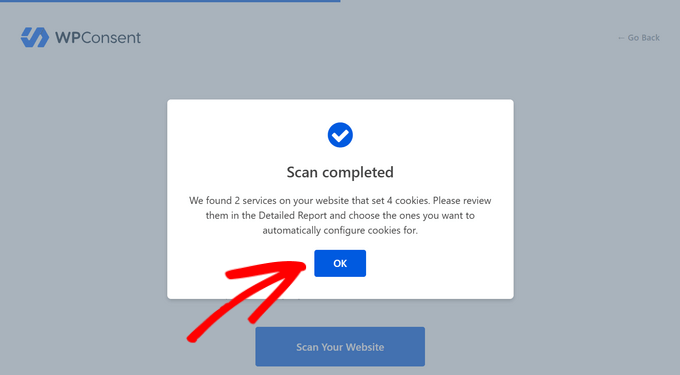
Ahora puede ver qué servicios utilizan cookies en su sitio web. En nuestro sitio de prueba, se muestra que los comentarios de WordPress y WPForms están utilizando cookies.
Haga clic en el botón “Autoconfigurar seleccionados” para importar y configurar automáticamente toda la información sobre cookies y privacidad de los servicios detectados, incluidas sus descripciones, la duración de las cookies y las URL de las políticas de datos.
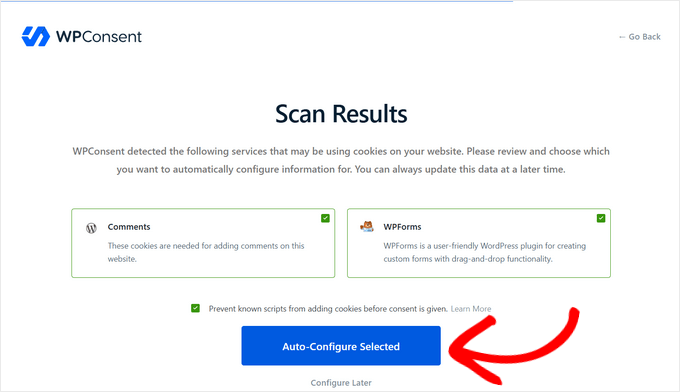
Ahora que los datos de la cookie están configurados, puede elegir el diseño y la posición de la ventana emergente o banner de la cookie que se mostrará en su sitio web.
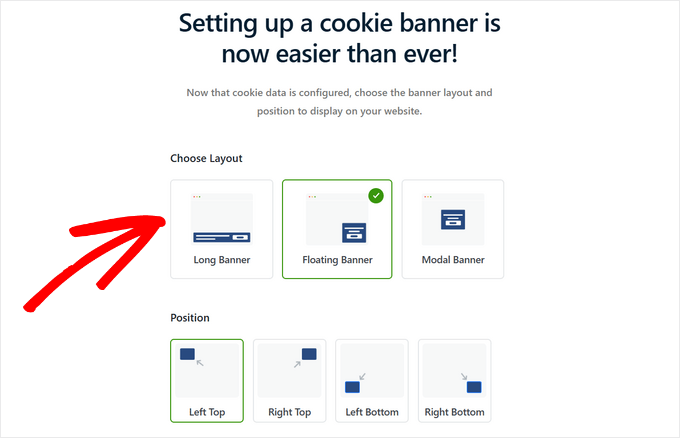
Cuando selecciones un diseño, puedes desplazarte por la página para ver una vista previa de cómo quedará.
Desde aquí, puede hacer clic en “Guardar y completar la configuración” si está satisfecho con el diseño del banner de cookies. O puede seleccionar “Configurar más estilos de banner” para personalizar su ventana emergente de cookies, que es lo que haremos en este tutorial.
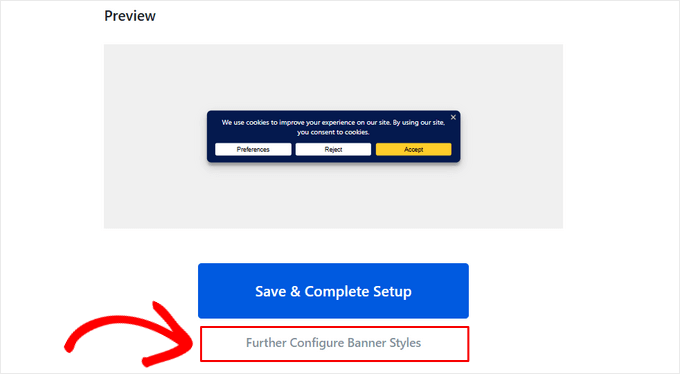
Personaliza tu cookie Aviso emergente
Haciendo clic en ‘Configurar Estilos de Banner’ le llevará a la página WPConsent ” Diseño de Banner.
Desde aquí, puedes cambiar el estilo de tu cookie popup, incluyendo el color de fondo, el color del texto, el tamaño de la fuente, el tipo de botón, el color del botón y más.
No olvides hacer clic en el botón “Guardar” para almacenar los cambios realizados en la configuración del estilo.
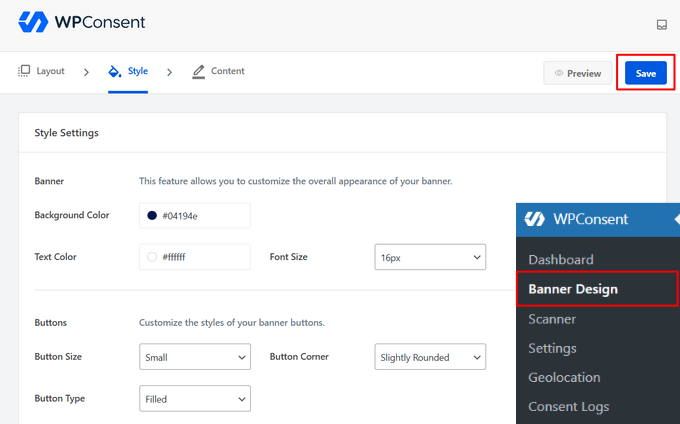
A continuación, puede hacer clic en la pestaña “Contenido” para personalizar el mensaje emergente de la cookie. También puede desplazarse por la página para editar el texto del botón, cambiar el orden de los botones y cargar un logotipo o icono.
Cuando estés satisfecho con el diseño, haz clic en el botón “Guardar”.
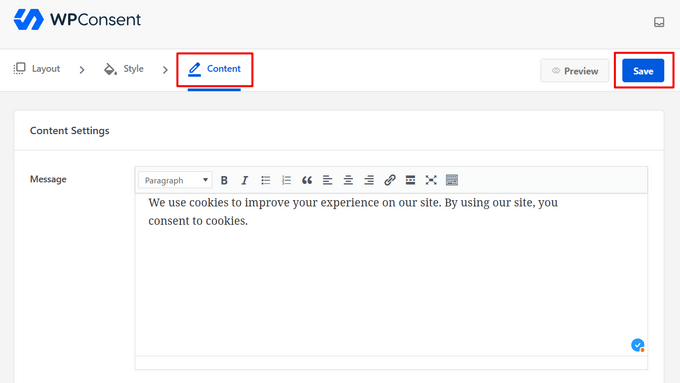
Ahora, puede visitar su sitio web WordPress para ver el aspecto de su ventana emergente de cookies en acción.
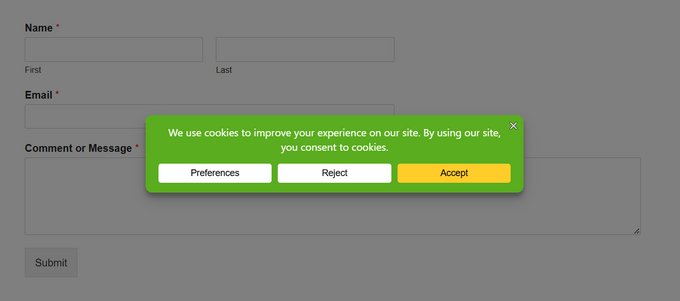
Añada una política de cookies a su sitio WordPress
También debe añadir una declaración de cookies a la política de privacidad de su sitio web. Si aún no has creado una página de política de privacidad, puedes seguir nuestra guía sobre cómo crear una página de política de privacidad en WordPress.
WPConsent facilita la creación de una política de cookies. Analiza automáticamente su sitio web para detectar todas las cookies activas y, a continuación, genera una política de cookies detallada que documenta el propósito, la duración y el tipo de cada cookie.
Para configurar la política de cookies, vaya a WPConsent ” Dashboard desde su área de administración de WordPress y haga clic en el botón “Configurar” situado junto a “Política de cookies”.
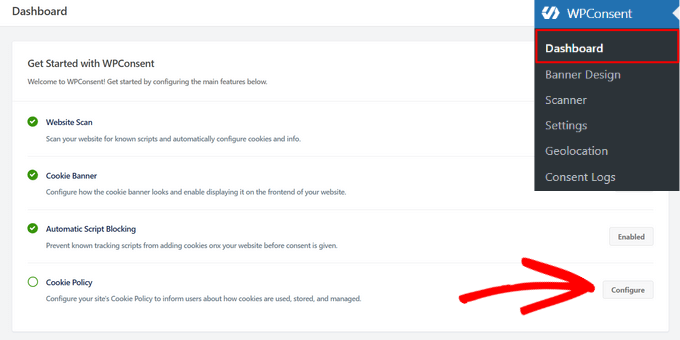
Esto le dirigirá a la página de “Configuración” de WPConsent. Desde aquí, desplácese por la página hasta la sección “Política de cookies”.
Puede seleccionar qué página desea utilizar para su política de cookies en el menú desplegable. En este tutorial, añadiremos la declaración de cookies a nuestra página de política de privacidad.
También necesitas copiar el shortcode que WPConsent proporciona.
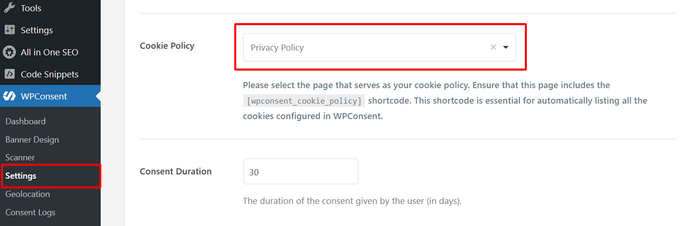
No olvide pulsar el botón “Guardar cambios” al final de la página.
A continuación, sólo tienes que editar tu página de política de privacidad e insertar el shortcode donde quieras mostrar la declaración de cookies.
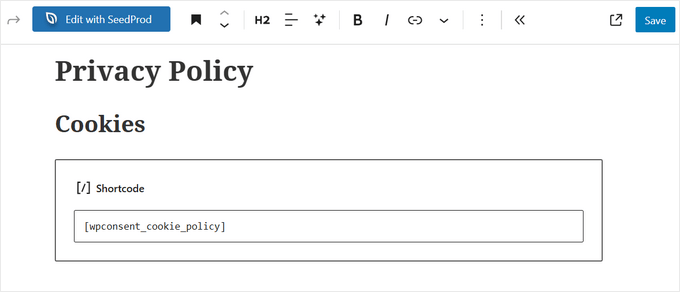
Para ver la declaración de cookies, debe guardar y previsualizar la página. Así es como se ven los primeros párrafos en nuestro sitio web de prueba:
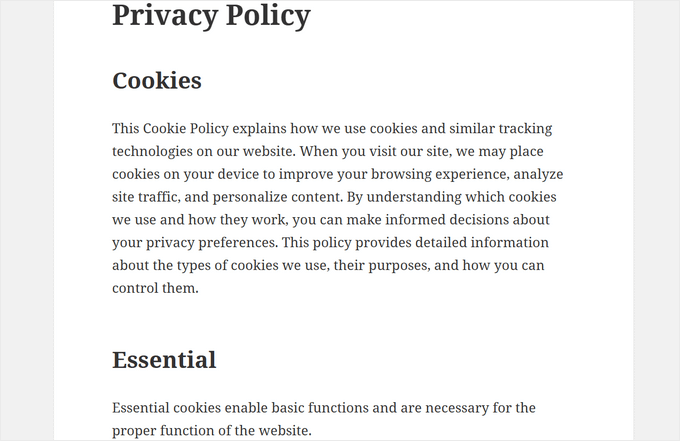
Método 2: Añadir una ventana emergente con aviso de cookies
También puede añadir una ventana emergente de cookies a su sitio de WordPress con Cookie Notice. Es un plugin gratuito y fácil de usar. Sin embargo, no tiene tantas funciones como WPConsent.
En primer lugar, tendrás que instalar y activar el plugin Cookie Notice & Compliance for RGPD / CCPA. Para obtener más información, consulte nuestra guía paso a paso sobre cómo instalar un plugin de WordPress.
Al activarlo, el plugin comenzará a mostrar un mensaje / ventana emergente de cookies básico a sus visitantes inmediatamente sin ninguna configuración adicional. El mensaje por defecto es adecuado para la mayoría de los sitios web.

Si desea personalizar el aviso, debe visitar el elemento / artículo del menú Cookies en su escritorio de WordPress.
Desde aquí, sólo tiene que desplazarse hasta la sección Ajustes de aviso.
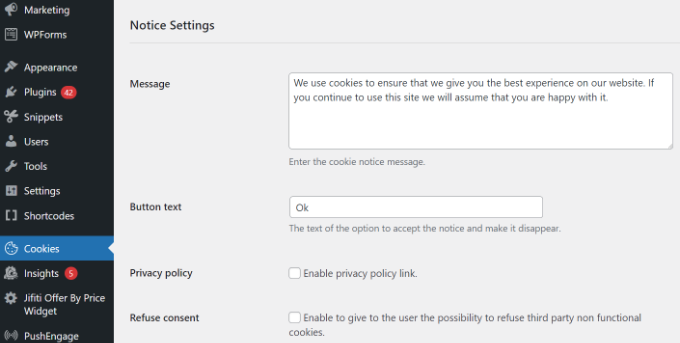
En esta página, puede personalizar el mensaje / ventana emergente y el texto del botón.
También puedes añadir un enlace a tu página de política de privacidad. Si aún no ha creado una, puede seguir nuestra guía sobre cómo crear una página de política de privacidad en WordPress.
Después, puede seleccionar esa página en el menú desplegable Política de privacidad.
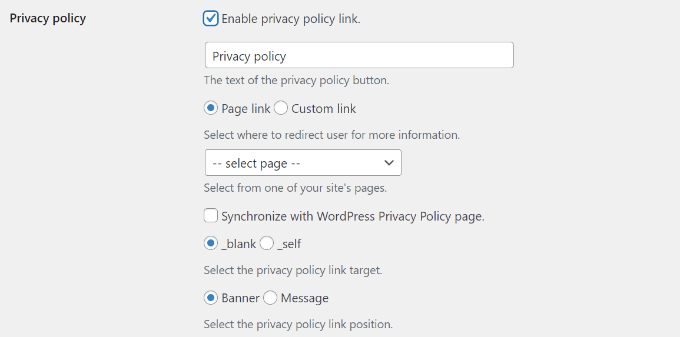
El plugin de cookies de WordPress también ofrece a sus visitantes la opción de rechazar y revocar el consentimiento.
Para ello, basta con hacer clic en las casillas de verificación “Denegar consentimiento” y “Revocar consentimiento”. Los ajustes por defecto funcionarán para la mayoría de los sitios web.
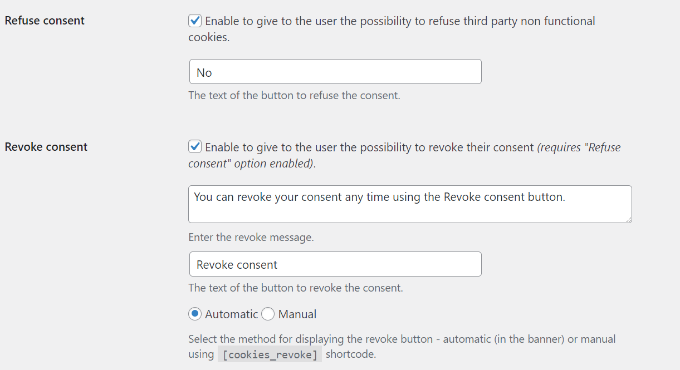
Si se desplaza hasta la sección Diseño del aviso, podrá elegir la posición, la animación, el estilo del botón y los colores de su mensaje / ventana emergente de consentimiento de cookies.
También puede establecer una clase de botón para añadir CSS personalizado para su ventana emergente.
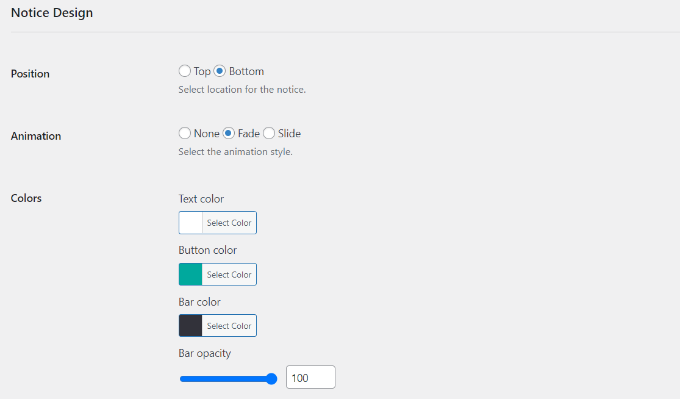
Cuando hayas terminado, haz clic en el botón “Guardar cambios” del final para guardar tus ajustes.
Ahora puede visitar su sitio web para ver el mensaje / ventana emergente de consentimiento de cookies en acción.

Bonificación: Mejore el cumplimiento del RGPD con MonsterInsights
MonsterInsights es la mejor solución de analítica para tu sitio WordPress. También es la forma más sencilla de mejorar el cumplimiento del RGPD y otras normativas de privacidad.
Eso es porque MonsterInsights ofrece una extensión de cumplimiento de la UE que funciona fuera de la caja. Cambiará automáticamente sus ajustes de análisis para ayudarle a cumplir con las leyes de privacidad.

La extensión EU compliance está incluida en el plan premium. Lo mejor es que se integra automáticamente tanto con Cookie Notice como con Cookiebot.
Puede leer nuestra reseña / valoración completa de MonsterInsights para más detalles.
El primer paso es instalar el plugin MonsterInsights y conectarlo a su cuenta de Google Analytics. Para obtener más información, consulte nuestra guía sobre cómo instalar Google Analytics utilizando MonsterInsights.
Una vez que MonsterInsights esté instalado y configurado, tendrá que instalar y activar la extensión EU Compliance.
Para ello, vaya a la página Insights ” Addons de su escritorio de WordPress. A continuación, busque la extensión EU Compliance y haga clic en el botón “Instalar”.
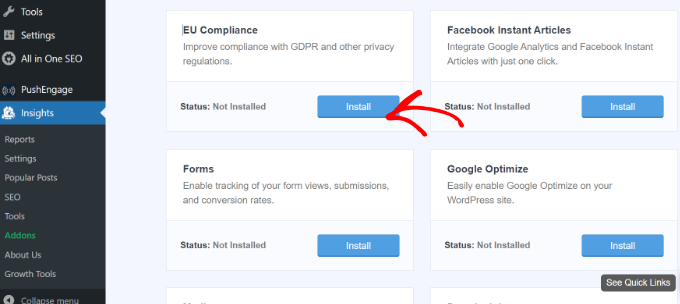
La extensión se activará automáticamente.
Puede comprobarlo yendo a la página “Ajustes” de MonsterInsights y cambiando a la pestaña “Participación”.
Si consulta la sección Cumplimiento de la UE, verá que la extensión se ha activado.
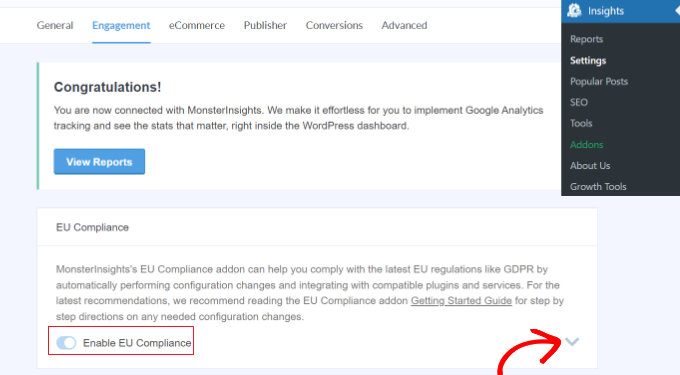
Si hace clic en la flecha hacia abajo de la parte derecha de la pantalla, podrá ver una lista detallada de los cambios de configuración que la extensión ha realizado en su sitio web.
Por ejemplo, puede ver que anonimiza automáticamente las direcciones IP en Google Analytics, desactiva los datos demográficos, los informes de intereses, desactiva el seguimiento de UserID y mucho más.
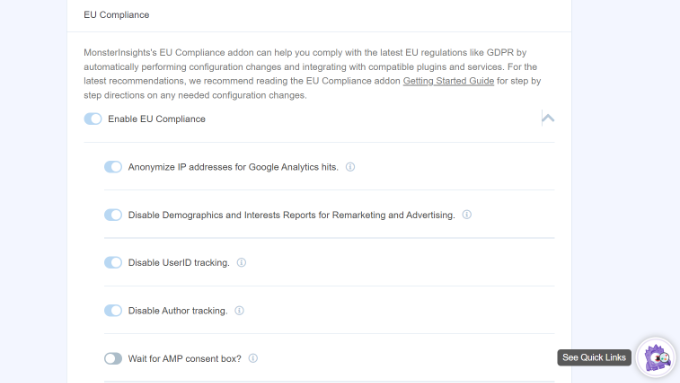
A continuación, puede desplazarse hacia abajo para ver la compatibilidad de MonsterInsights con diferentes plugins de cookies como Cookie Notice y CookieBot.
MonsterInsights cambiará automáticamente el código de seguimiento de Google Analytics si alguno de los plugins está instalado en su sitio. De esta forma, esperará a obtener el consentimiento antes de realizar el seguimiento de los usuarios en Google Analytics.
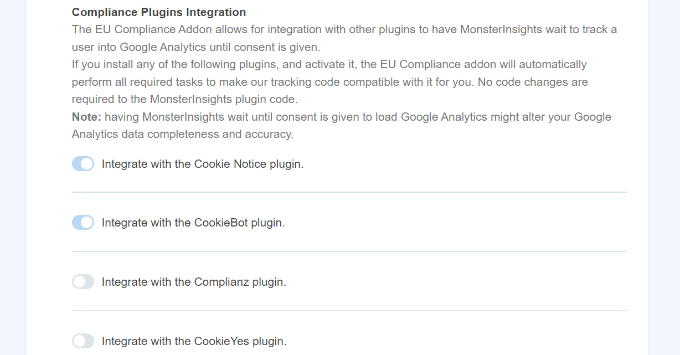
Esperamos que este artículo te haya ayudado a añadir una ventana emergente de consentimiento de cookies a tu sitio de WordPress. Puede que también quieras ver nuestra guía paso a paso sobre cómo crear un optin sí/no para WordPress y los mejores plugins de ventanas emergentes para WordPress.
If you liked this article, then please subscribe to our YouTube Channel for WordPress video tutorials. You can also find us on Twitter and Facebook.




Ralph
Thank God there are plugins for that. I wish we as a whole internet could get rid of all that cookies, gdpr and other things and replace it with one but only one thing. It is absurd when we visit new website and before we even see content we have to close so many pop-ups.
WPBeginner Support
It may be annoying but the GDPR was set up with good intentions, hopefully there will be better implementations as time goes on.
Admin
Chanel Burth
Thank you for the article. Does this plugin give the option for people to accept or decline?
WPBeginner Support
It does not as that would require it to interact with everything that sets a cookie and have the power to disable it which isn’t something a plugin would have easily.
Admin
Elliot Jolesch
This article was very helpful but I wonder if it’s a little out of date.
The plugin that you recommended, GDPR Cookie Consent Banner, has not been tested for the latest version of WP and apparently hasn’t been updated in 11 months.
Are you planning an update to this article?
WPBeginner Support
For the not tested warning, you would want to first go through our guide below:
https://www.wpbeginner.com/opinion/should-you-install-plugins-not-tested-with-your-wordpress-version/
We will be sure to take a look at this article for a future update.
Admin
Stephanie
Thank you this was really helpful. One thing done on the site in under 5 minutes. Amazing!
WPBeginner Support
Glad our guide was helpful
Admin
Declan Howard
How do I make sure my website does not drop cookies into a visitor’s computer? I do not need to do this.
WPBeginner Support
It would depend on what tools and plugins you are using on your site, you would want to reach out to those to see if they add any cookies or not.
Admin
Deb Smith, Small Details
We can ALWAYS count on WPBeginner to give us solid plugin recommendations. I’ve been a “beginner” for over a decade haha!
WPBeginner Support
Thank you, glad our articles have been helpful
Admin
Farukh Hussain
Hi,
Thanks for sharing this useful post. However, many plugins make site loads slower. Can you please suggest some code to display this notification.
WPBeginner Support
We do not have a beginner friendly method to add this using strictly code at the moment. For your statement about plugins, they are lines of code as well so as long as the plugin is properly coded it should not have a noticeable impact on your site compared to directly coding it. We would recommend taking a look at our article here: https://www.wpbeginner.com/opinion/how-many-wordpress-plugins-should-you-install-on-your-site/
Admin
Aurora
Can you recommend a way to add a cookie consent without the use of a plugin? My site has too many plugins already.
Sarah A
Hi,
Can you recommend a cookie consent for ‘opt in’ that is suitable for the new GDPR law?
Julia
Hi,
I’m trying to set up an e-commerce website and have to comply with EU law regarding the use of cookies. How can I find out which cookies my website is using?
Thanks
Samuel
Hi,
I’m looking for a pop up box that imitates the one on the gucci website as it is a square, do you know of any?
kulbir singh kang
hi me kulbir singh
something problem in my website ,,,,,when i open to this ,,it is automatically redirect on another multi pal site ,,,,when i open second time it is working properly
and if when i clear cache cookies of browser (problem in all browser) ,then i go to ,,,same problem display on system
please visit on my website ,,,and please tell me ,,,, what is solution of this problem
is this problem of cookies or not ,,,,
WPBeginner Support
Your website looks infected with malware. See our guide on how to scan your site for malicious code.
Admin
Maninder Pal Singh
Thank you wpbeginner. I was looking for something exactly like this. Light weight plugin with a simple notification for the cookie policy.
Thanks.
Muhammad Ishfaq
Thanks the post, the plugin works perfectly on all of my websites including link to the policy page.
Eva B
It has a glitch. The link to the policy page goes to an error page. I double-checked my spelling and looked on their support forum. There I saw that others left the same request for a fix. No response from developer. This plugin still works for me, but without the link.
WPBeginner Support
@Eva thank you for notifying us, we have tried to contact plugin author as well. It seems like the plugin author didn’t mean to add this functionality. Currently the plugin is only good for adding a simple notification without a link, which satisfies the requirement for the cookie law in most EU countries. However, there should be a link so that users can read privacy policy.
Admin
Keith Davis
Looks good guys and the developer says it is lightweight.
I think I should be using this.